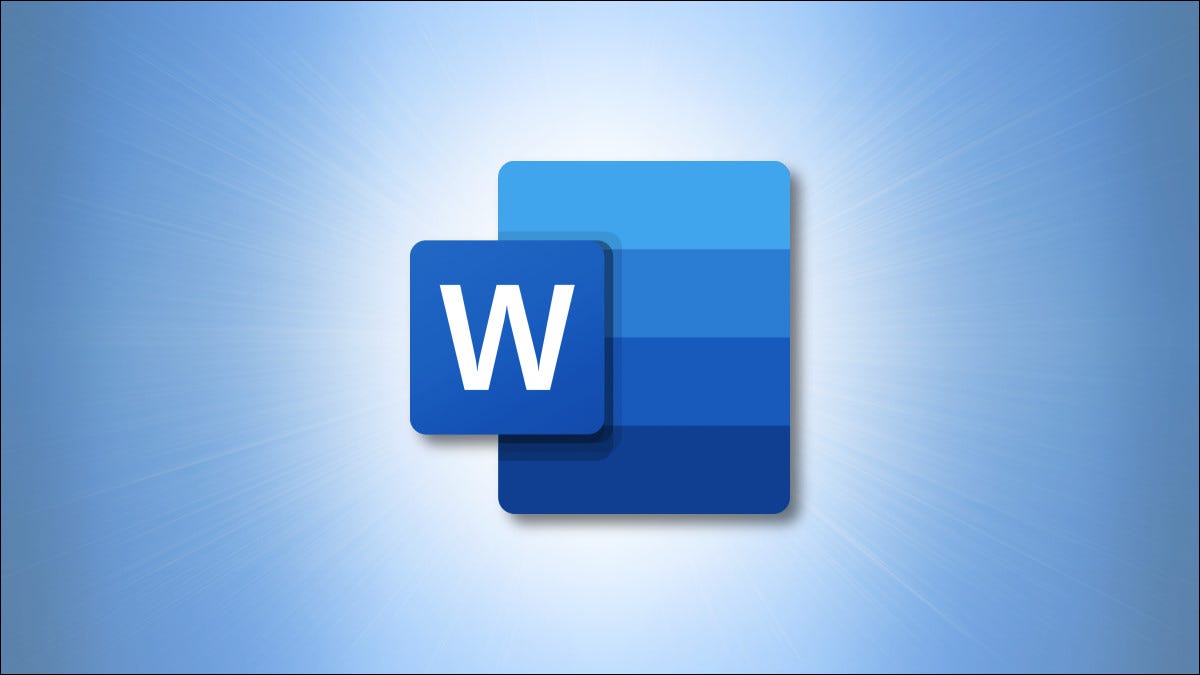
¿Está buscando deshacerse de una marca de agua existente de su documento de Microsoft Word? Si es así, tiene dos formas de eliminar marcas de agua en Word. Te mostraremos ambos.
Eliminar una marca de agua en Word desde el menú de marca de agua
Una forma de eliminar una marca de agua de su documento de Word es utilizar el menú Marca de agua. Este es el menú que también usa para agregar marcas de agua a sus documentos.
Para comenzar, abra su documento que contiene una marca de agua con Microsoft Word.
En la pantalla de Word, en la cinta en la parte superior, haga clic en la pestaña «Diseño».
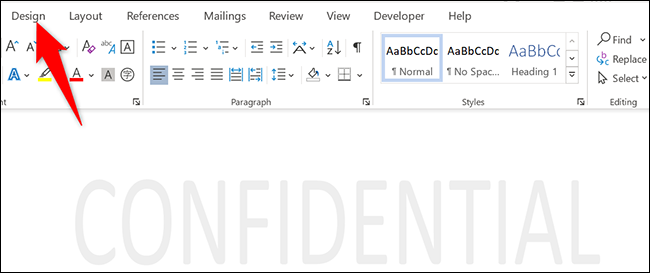
En la pestaña «Diseño», en la sección «Fondo de página», haga clic en «Marca de agua».

Si está en Windows, en el menú «Marca de agua», seleccione «Eliminar marca de agua». Si está en Mac, en la ventana «Insertar marca de agua», seleccione «Sin marca de agua» en la parte superior.
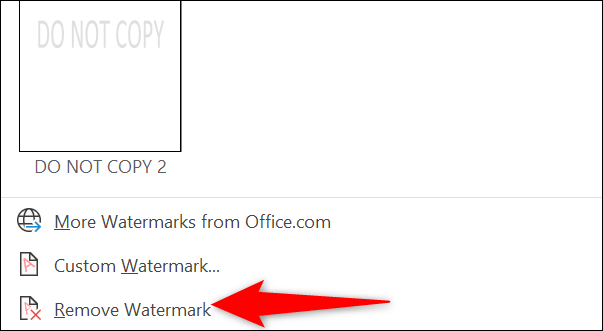
Y Word eliminará la marca de agua de su documento.
Es fácil volver a agregar una marca de agua a su documento, si desea hacerlo.
Eliminar una marca de agua en Word editando el encabezado
La otra forma de eliminar una marca de agua en Word es editando el encabezado (o pie de página). Cuando haces eso, tu marca de agua también se vuelve editable y removible.
Para utilizar este método, abra su documento con Microsoft Word.
En la cinta de Word en la parte superior, haga clic en la pestaña «Insertar».
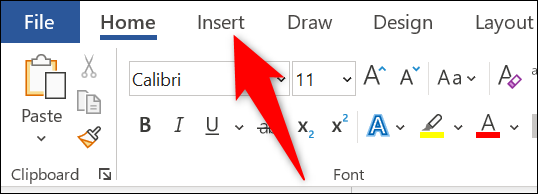
En la pestaña «Insertar», en la sección «Encabezado y pie de página», haga clic en «Encabezado». También puede utilizar la opción «Pie de página», si lo desea.

En el menú que se abre, en la parte inferior, haga clic en «Editar encabezado».
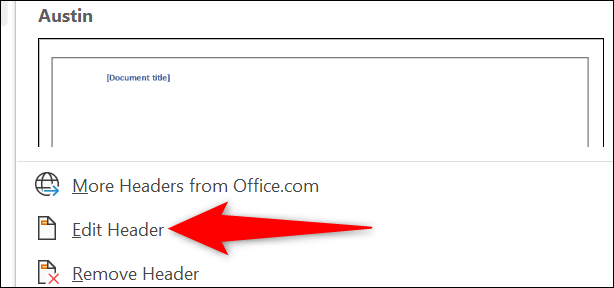
El encabezado de su documento ahora es editable, lo que le da acceso a la marca de agua. Busque la marca de agua que desea eliminar en su documento y haga clic en ella.
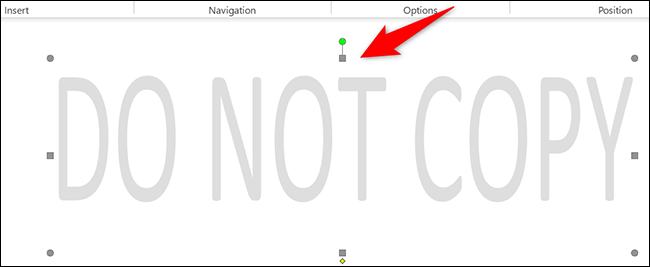
Mientras su marca de agua está seleccionada, presione la tecla Suprimir en su teclado. Word eliminará la marca de agua seleccionada.
Y eso es todo. Ahora puede agregar una nueva marca de agua o simplemente dejar el fondo del documento en blanco. La decisión es completamente tuya.
¿Sabías que también puedes agregar marcas de agua a Google Docs ?


